Tesseract4.0+win10+2015编译
1.下载编译工程所需要的cmkae与cppan软件,并将其bin目录设置到path环境变量。cppan下载地址:https://cppan.org/。
2.从github上下载tesseract最新源码。cmd: git clone https://github.com/tesseract-ocr/tesseract.git
3.打开命令行,执行:
cd tesseractcppanmkdir win32
4.打开cmake-gui.exe,使用cmkae生成vs2015工程文件,如下所示。 注意:最好将tesseract目录先放在c盘,之后生成的.sln工程文件使用管理员权限打开,不然在编译好之后,执行install会报错。
![Image 1][]
如果想要生成x64平台,需要在Configure里选择vs win64,图示:
![Image 1][]
5.使用管理员权限打开tesseract.sln工程,从新编译整个解决方案。第一次编译会出现一些错误,大概如下:
![Image 1][]
错误:C2309和C3861错误原因是Visual Studio 2015中的VC++对C++0x提供了很多支持,很多标准也与c++0x接轨。这样做的好处是很多的,但同时也会导致以前一些不符合C++0x规范的代码无法像原来那样工作。
解决方法:打开错误文件,添加 #include
![Image 1][]
错误:C3688的原因是是由于编码原因造成的,我们点击错误,进入生成该错误的文件中
![Image 1][]
解决方法:我们在菜单栏中点击文件目录下的高级保存选项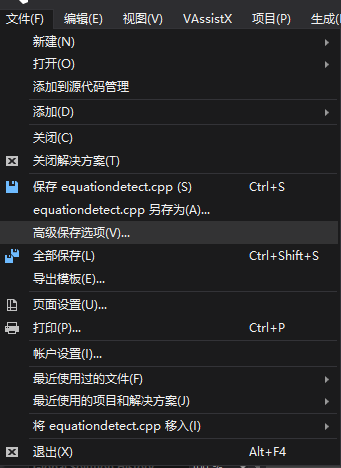
进入之后,将编码由Unicode(UTF-8无签名)更换为简体中文(GB2312)-代码页936
![Image 1][]
然后再进行生成,这时显示已经成功生成
![Image 1][]
6.安装tesseract。 操作步骤:解决方案->CmakeTargets-> INSTALL->仅生成INSTALL。
![Image 1][]
项目被安装到了 C:\Program Files (x86)\tesseract。include和lib目录在之后的开发中直接包含进去就可以使用了。
![Image 1][]
[Image 1]:






























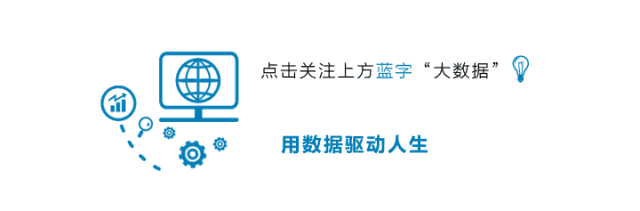




还没有评论,来说两句吧...